音频片段
切换到脚本音频片段包含 音频源一个组件,在场景中播放音频片段到音频监听器或通过音频混音器。 更多信息
查看 词汇表 使用的音频数据。Unity 支持单声道、立体声和多声道音频资产,最多支持八个声道。您可以在 Unity 中导入以下音频文件格式:.aif、.wav、.mp3 和 .ogg。Unity 还支持导入 跟踪模块,格式为 .xm、.mod、.it 和 .s3m。跟踪模块资产的行为与 Unity 中的任何其他音频资产相同,尽管在资产导入 检视器一个 Unity 窗口,显示有关当前选定游戏对象、资产或项目设置的信息,允许您检查和编辑值。 更多信息
查看 词汇表 中没有波形预览。
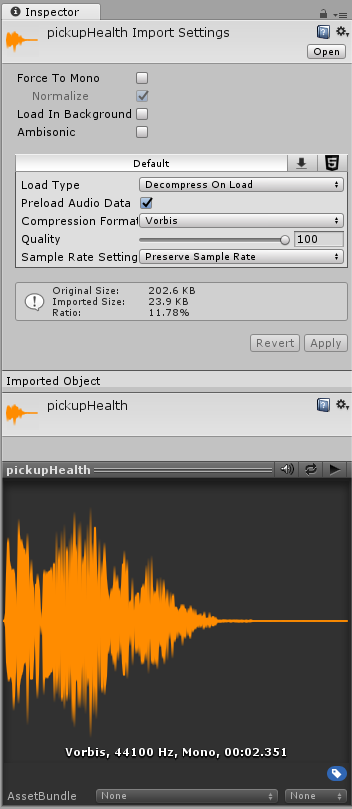
选项
强制转单声道
启用此选项后,多声道音频将在打包之前混合为单声道轨。
归一化
启用此选项后,音频将在“强制转单声道”混合过程中进行 归一化。
后台加载
启用此选项后,片段的加载将在一个单独的线程上延迟一段时间发生,不会阻塞主线程。
双耳声
双耳声音频源以一种格式存储音频,该格式表示可以根据监听器方向旋转的声音场。它适用于 360 度视频和 XR一个涵盖虚拟现实 (VR)、增强现实 (AR) 和混合现实 (MR) 应用程序的统称。支持这些形式的交互式应用程序的设备可以称为 XR 设备。 更多信息
查看 词汇表 应用程序。如果您的音频文件包含双耳声编码音频,请启用此选项。
属性
| 属性 | 功能 | |
|---|---|---|
| 加载类型 | Unity 用于在运行时加载音频资产的方法。 | |
| 加载时解压缩 | 音频文件在加载后立即解压缩。对于较小的压缩声音,请使用此选项以避免动态解压缩的性能开销。请注意,加载时解压缩 Vorbis 编码的声音将比保持压缩状态使用大约十倍的内存(对于 ADPCM 编码,大约是 3.5 倍),因此不要对大型文件使用此选项。 | |
| 内存压缩 | 将音频压缩保存在内存中,并在播放时解压缩。此选项会造成轻微的性能开销,尤其是对于 Ogg/Vorbis 压缩文件而言。仅对内存使用过大的文件使用此选项,这些文件在“加载时解压缩”中。解压缩发生在混音线程上,可以在 性能分析器一个帮助您优化游戏的窗口。它显示了在游戏的各个领域花费了多少时间。例如,它可以报告渲染、动画或游戏逻辑中花费的时间百分比。 更多信息 查看 词汇表 窗口的音频面板的 DSP CPU 部分中进行监控。 |
|
| 流式传输 | 解码连续音频。此方法使用最少的内存来缓冲从磁盘增量读取并自发解码的压缩数据。解压缩发生在一个单独的流式传输线程上,可以在性能分析器窗口的音频面板的流式传输 CPU 部分中监控该线程的 CPU 使用情况。注意:即使没有加载任何音频数据,流式传输片段也会有大约 200KB 的开销。 | |
| 压缩格式 | 运行时将用于声音的特定格式。请注意,可用的选项取决于当前选择的构建目标。 | |
| PCM | 此选项以牺牲更大的文件大小为代价提供了更高的质量,最适合短的声音效果。 | |
| ADPCM | 此格式适用于包含大量噪声且需要大量播放的声音,例如脚步声、撞击声、武器声。 压缩一种存储数据的方法,减少其所需的存储空间。请参见 纹理压缩、动画压缩、音频压缩、构建压缩。 查看 词汇表 比率比 PCM 小 3.5 倍,但 CPU 使用率远低于 MP3/Vorbis 格式,使其成为上述声音类别首选的选择。 |
|
| Vorbis/MP3 | 压缩后文件更小,但与 PCM 音频相比,质量略低。压缩量可以通过质量滑块进行配置。此格式最适合中等长度的声音效果和音乐。 | |
| 采样率设置 | PCM 和 ADPCM 压缩格式允许自动优化或手动采样率降低。 | |
| 保留采样率 | 此设置保持采样率不变(默认值)。 | |
| 优化采样率 | 此设置会根据分析的最高频率内容自动优化采样率。 | |
| 覆盖采样率 | 此设置允许手动覆盖采样率,因此实际上它可以用于丢弃频率内容。 | |
| 强制转单声道 | 启用后,音频片段将降混为单声道声音。降混后,信号将进行峰值归一化,因为降混过程通常会导致信号比原始信号更安静。峰值归一化的信号为 音频源 的音量属性提供了后期调整的空间。 | |
| 后台加载 | 启用后,音频片段将在后台加载,不会导致主线程出现停顿。默认情况下,此功能处于禁用状态,以确保标准的 Unity 行为,即所有 AudioClips 在 场景一个场景包含游戏的环境和菜单。将每个唯一的场景文件视为一个唯一的关卡。在每个场景中,您放置环境、障碍物和装饰物,基本上是分段设计和构建游戏。 更多信息 查看 词汇表 开始播放后立即完成加载。对仍在后台加载的 AudioClips 的播放请求将推迟,直到片段加载完成。您可以通过 AudioClip.loadState 属性查询加载状态。 |
|
| 预加载音频数据 | 启用后,音频片段将在场景加载后预加载。默认情况下,此功能处于启用状态,以反映标准的 Unity 行为,即所有 AudioClips 在场景开始播放后立即完成加载。如果未设置此标志,音频数据将在第一次 AudioSource.Play AudioSource.PlayOneShot 上加载,或者可以通过 AudioClip.LoadAudioData 加载,并通过 AudioClip.UnloadAudioData 卸载。 | |
| 质量 | 确定要应用于压缩片段的压缩量。不适用于 PCM/ADPCM/HEVAG 格式。有关文件大小的统计信息可以在检视器中看到。调整此值的良好方法是将滑块拖动到一个位置,使播放“足够好”,同时保持文件足够小以满足您的分发要求。请注意,原始大小与原始文件有关,因此,如果这是一个 MP3 文件,并且压缩格式设置为 PCM(未压缩),则结果比率将大于 100%,因为该文件现在存储为未压缩状态,占用比源 MP3 文件更大的空间。 | |
预览窗口
预览窗口包含以下图标
 - 当自动播放处于打开状态时,片段将在选中后立即播放。
- 当自动播放处于打开状态时,片段将在选中后立即播放。 - 当循环处于打开状态时,片段将以连续循环的方式播放。
- 当循环处于打开状态时,片段将以连续循环的方式播放。 - 播放选定片段。
- 播放选定片段。
如果在 项目设置一系列广泛的设置,使您可以配置物理、音频、网络、图形、输入和项目中许多其他方面的行为。 更多信息
查看 词汇表 中禁用了 Unity 音频,则预览不可用。
导入音频资产
Unity 支持各种源文件格式。导入文件时,Unity 会将其转码为适合构建目标和声音类型的格式。您可以通过检视器中的压缩格式设置来选择它。
通常,PCM 和 Vorbis/MP3 格式更适合使声音尽可能接近原始声音。PCM 在 CPU 要求方面比较轻量级,因为声音未压缩,可以从内存中直接读取。Vorbis/MP3 允许通过质量滑块自适应地丢弃不太明显的信息。
ADPCM 在内存和 CPU 使用量之间取得平衡,因为它只比未压缩的 PCM 选项多使用少量 CPU,但能产生恒定的 3.5 倍压缩因子,这通常比 Vorbis 或 MP3 压缩所能达到的压缩因子差 3 倍。此外,ADPCM(像 PCM 一样)允许自动优化或手动设置采样率,这可以进一步缩小打包的声音资产的大小,具体取决于声音的频率内容和可接受的质量损失。
模块文件(.mod、.it、.s3m、.xm)可以以极低的占用空间提供高质量。使用模块文件时,除非您特别需要这样做,否则请确保加载类型设置为内存压缩,因为如果设置为加载时解压缩,整个歌曲将被解压缩。
一般来说,压缩音频(或模块)最适合较长的文件,例如背景音乐或对话,而PCM 和ADPCM 更适合包含一些噪声的短的声音效果,因为ADPCM 的伪像在平滑信号上太明显了。您应该使用压缩滑块调整压缩量。从高质量压缩开始,逐渐降低设置,直到声音质量的损失变得明显。然后,再稍微提高设置,直到感知到的质量损失消失。
平台特定细节
- Unity 支持导入各种源格式的声音文件。但是,导入这些文件(除跟踪文件外)时,它们始终会重新编码为构建目标格式。默认情况下,此格式为 Vorbis,但如果需要,可以针对每个平台覆盖为其他格式(ADPCM、MP3 等)。
- 有关 Linux 上的音频片段支持,请确保您已安装 ffmpeg 包。
音频片段